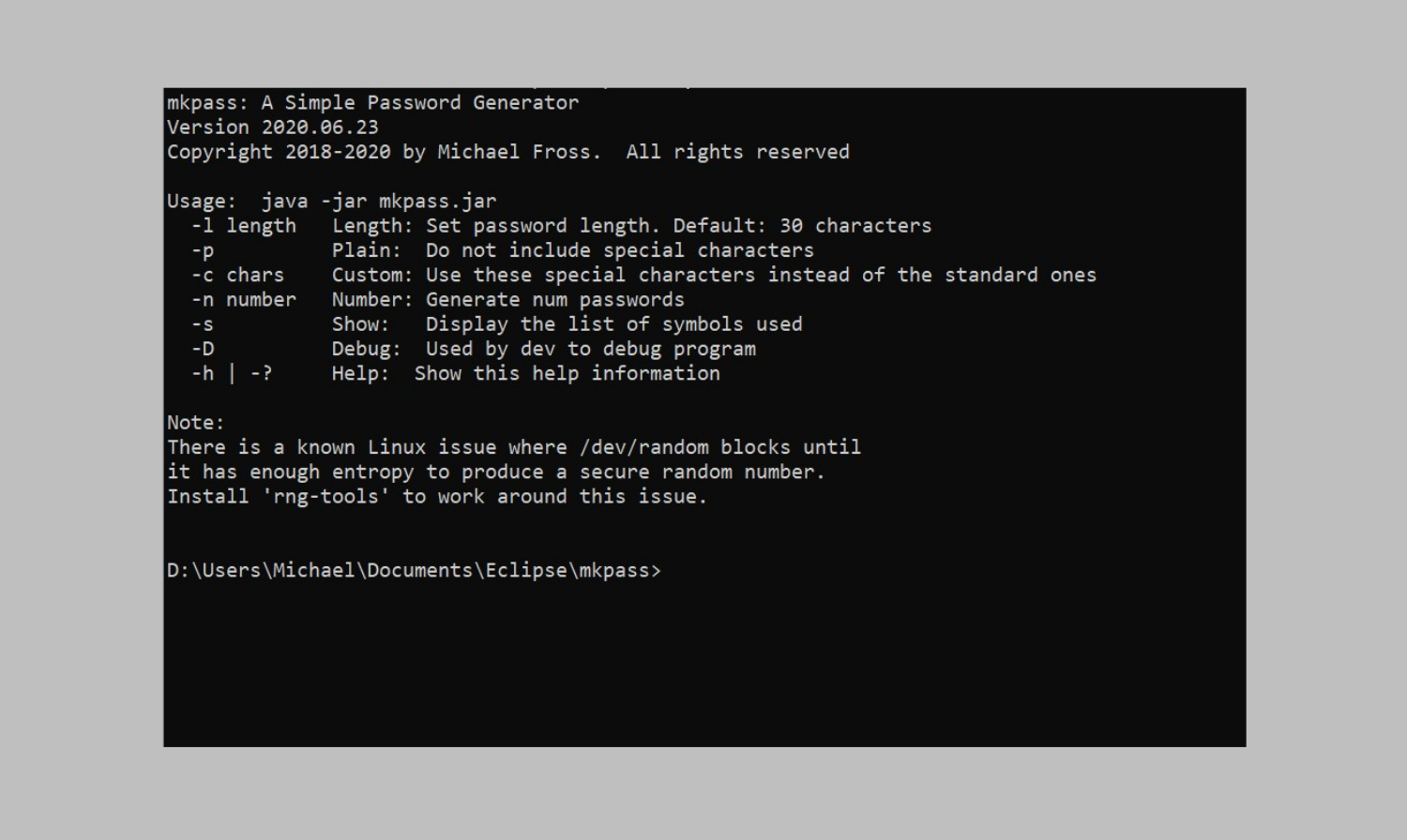O Mkpass é um gerador de senha simples e segura. Ele cria uma senha segura na linha de comando. Por padrão, ele cria uma senha de 30 caracteres com símbolos especiais. Existem várias opções. Você pode controlar o comprimento da senha, o número de senhas geradas, decidir incluir ou não caracteres especiais, ou mesmo incluir apenas os símbolos especiais que você deseja. Neste tutorial, saiba como instalar o gerador de senhas Mkpass no Linux.
Estamos falando de um utilitário de linha de comando simples para gerar senhas aleatórias seguras. Você pode redirecioná-los facilmente para uma área de transferência ou copiar e colar conforme necessário. Pode usá-lo para gerar senhas aleatórias sempre que precisar.
O código do Mkpass é escrito em java, portanto, deve ser executado em qualquer sistema operacional que o suporte. O desenvolvedor apenas resalva que você pode precisar instalar “rng-tools” se o aplicativo parecer travar. Isso ocorre porque / dev / random está bloqueando os dados de entropia à espera.
Siga o tutorial abaixo para instalar o Mkpass no seu computador!
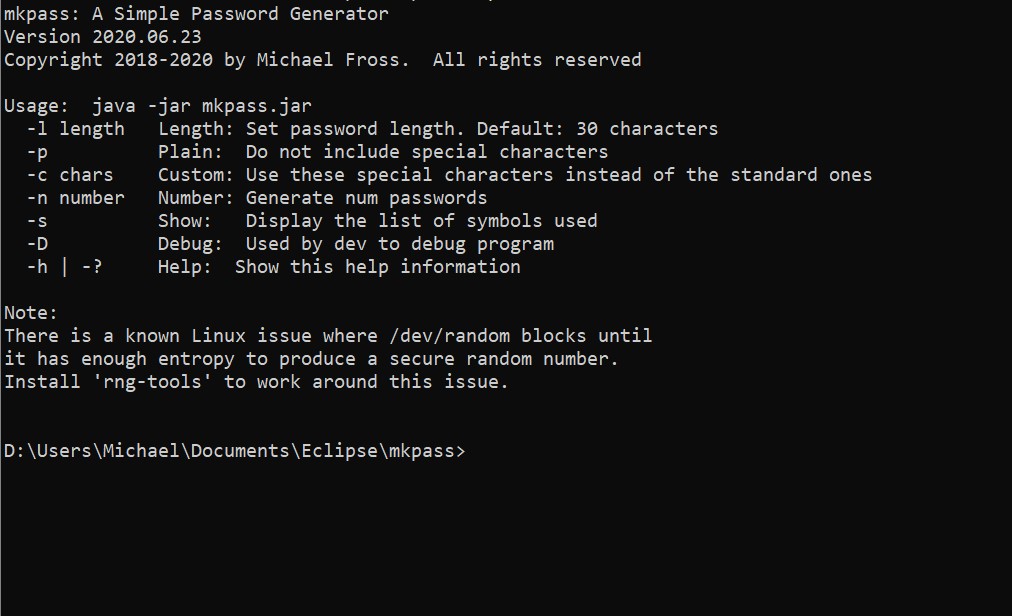
Instalando o gerador de senhas Mkpass no Ubuntu, Kubuntu, Xubuntu e derivados!
Para instalar o Mkpass no Ubuntu Linux. Inclusive você também pode instalar o Mkpass no Linux Mint sem nenhum problema execute o comando abaixo:
sudo snap install mkpassInstalando o Mkpass no Fedora e derivados!
Para instalar o Mkpass no Fedora, execute os comandos abaixo. Lembrando que caso você já tenha o suporte ao Snap habilitado no Fedora, pule para o passo 3, o de instalação do pacote:
Passo 1 – Instalar o Snapd:
sudo dnf install snapdApós executar o comando acima, lembre-se encerrar a sessão ou reiniciar o computador! Em seguida, vamos criar um link simbólico para ativar o suporte ao Snap clássico:
Passo 2 – Criar link simbólico:
sudo ln -s /var/lib/snapd/snap /snapE agora, vamos executar o comando para instalar o Mkpass no Fedora ou derivados:
Passo 3 – Agora vamos executar o comando para instalar o Mkpass no Fedora ou derivados:
sudo snap install mkpassInstalando o Mkpass no Debian e derivados!
Para instalar o Mkpass no Debian, execute os comandos abaixo. Caso você já tenha Snap ativado e habilitado no seu Debian, pule para o passo 2, que seria da instalação:
Passo 1 – Atualizar os repositório e instalar o Snapd:
apt updateapt install snapdE agora, vamos executar o comando para instalar o Mkpass no Debian ou derivados. Observe que o comando abaixo está com o sudo, caso você não o tenha habilitado, remova o sudo e instalar usando o ROOT mesmo:
Passo 2 – Agora vamos executar o comando para instalar o Mkpass no Debian e derivados:
sudo snap install mkpassÉ isso, esperamos ter ajudado você a instalar o Mkpass no Linux!